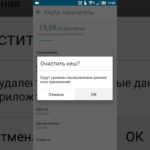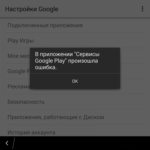Kā planšetdatorā atgūt izdzēstu spēli
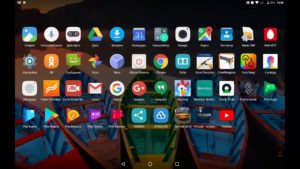 Lietojumprogrammu instalēšana un atinstalēšana lielākajā daļā Android ierīču tiek veikta, noklikšķinot uz dažiem atbilstošo pogu klikšķiem. Nav brīnums, ka dažādu ierīču, kurās darbojas šī operētājsistēma, lietotāji bieži saskaras ar tādu problēmu kā nejauša vai tīša lietojumprogrammu dzēšana, kas vēlāk var būt nepieciešama. Šajā rakstā ir aprakstīts, kā atgūt spēli vai programmu, kas tika izdzēsta no planšetdatora vai viedtālruņa.
Lietojumprogrammu instalēšana un atinstalēšana lielākajā daļā Android ierīču tiek veikta, noklikšķinot uz dažiem atbilstošo pogu klikšķiem. Nav brīnums, ka dažādu ierīču, kurās darbojas šī operētājsistēma, lietotāji bieži saskaras ar tādu problēmu kā nejauša vai tīša lietojumprogrammu dzēšana, kas vēlāk var būt nepieciešama. Šajā rakstā ir aprakstīts, kā atgūt spēli vai programmu, kas tika izdzēsta no planšetdatora vai viedtālruņa.
Raksta saturs
Kāpēc lietojumprogrammas vai spēles var pazust no planšetdatora
Pirmkārt, jums ir jānoskaidro, kāpēc spēles vai lietojumprogrammas tiek noņemtas no planšetdatora. Tam ir vairāki iemesli:
- nejauša spēles dzēšana;
- apzināta pieteikuma noņemšana;
- “atgriezt” ierīci uz rūpnīcas iestatījumiem, dzēšot visu informāciju no tās atmiņas;
- tā saukto vīrusu darbība;
- pretvīrusu programmatūra, kas viena vai otra iemesla dēļ var uzskatīt konkrētu programmu par kaitīgu sistēmai un noņemt to, ja lietotājs ir devis atbilstošu atļauju.
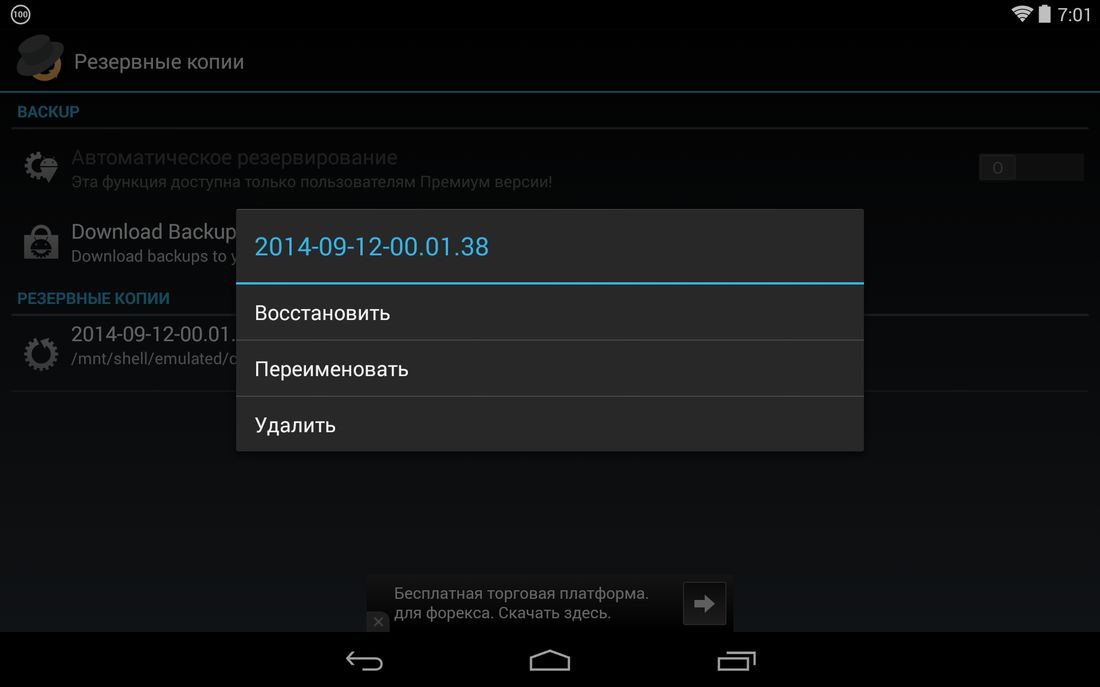
Kā atjaunot izdzēstu spēli: problēmas risinājumi
Google speciālisti jau ilgu laiku ir noraizējušies par šo lietotāju problēmu. Fakts ir tāds, ka visas programmas, kas jebkad lejupielādētas viedtālrunī vai planšetdatorā, tiek saglabātas jūsu personīgā Google Play konta datos.
Uzmanību! Ja programma tika lejupielādēta, izmantojot trešās puses saiti, nevis jūsu kontu, jūs nevarēsit to atjaunot, izmantojot tālāk aprakstīto metodi.
Lai atkārtoti instalētu dzēstu spēli, jums ir:
- palaist Google Play;
- izsauciet tajā esošo izvēlni un pēc tam dodieties uz cilni “Manas programmas un spēles”;
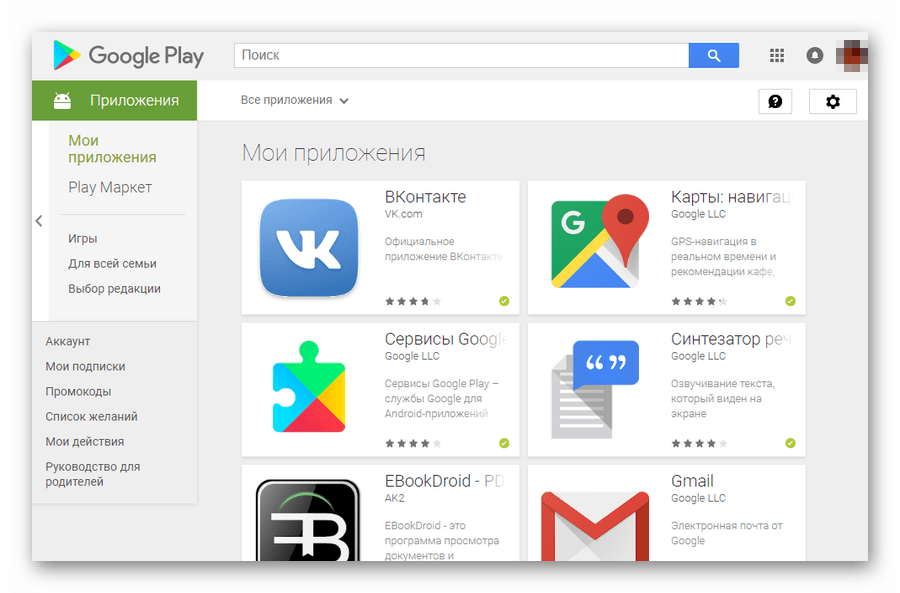
- parādītajā logā noklikšķiniet uz vārda “Visi”;
- izvēlieties vajadzīgos vienumus no piedāvātā saraksta;
- noklikšķinot uz lietojumprogrammas nosaukuma, dodieties uz instalēšanas ekrānu;
- lejupielādēt un instalēt attālo spēli vai programmatūru.
Uzmanību! Jūsu kontā norādītās lietotnes ir norādītas instalēšanas hronoloģiskā secībā, sākot no jaunākajām (augšpusē) līdz vecākajai (apakšā).
Ja sarakstā nevarat atrast meklēto vārdu, ir vērts pārbaudīt, no kura konta tas tika lejupielādēts. Šī lietojumprogrammas atjaunošanas metode var palīdzēt, ja tā ir “saistīta” ar Google Play kontu. Ir zināmi gadījumi, kad programmas tiek noņemtas no pakalpojuma Google Play visiem lietotājiem, un šajā gadījumā tikai lejupielāde no trešās puses resursa palīdzēs instalēt utilītu.
Vai planšetdatorā ir iespējams atgūt izdzēstos fotoattēlus vai galeriju?
Lai jebkurā Android ierīcē atgūtu fotoattēlus vai citus failus, ir vairāki veidi. Pirmais un vienkāršākais ir izmantot mākoņkrātuvi. Šajā gadījumā lietotājs sinhronizē ierīces failus ar īpašu krātuvi internetā, un pat planšetdatora vai viedtālruņa nozaudēšanas gadījumā tos var viegli atjaunot.
Varat arī atjaunot failus, izmantojot īpašu programmatūru. Viena no visnoderīgākajām programmām šajā ziņā ir programma Recuva. Lai atgūtu zaudētos fotoattēlus, video vai audio failus, jums ir:
- instalējiet utilītu datorā;
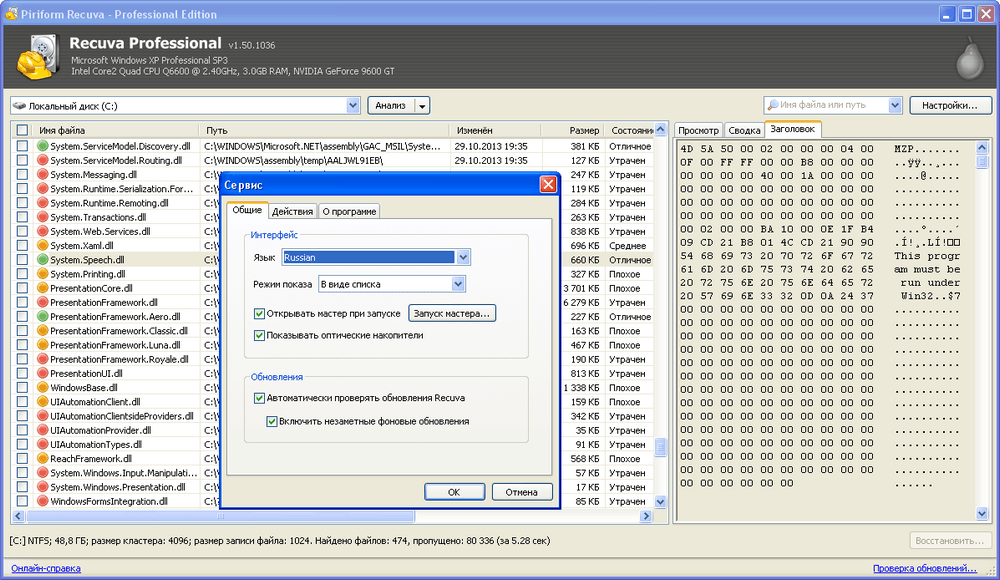
- savienojiet savu Android ierīci ar datoru;
- atlasiet failu veidus, kas jāatjauno, izmantojot programmu;
- norāda dzēsto failu aptuveno glabāšanas vietu;
- izvēlieties padziļinātās analīzes funkciju;
- No piedāvātā saraksta atlasiet failus, kurus vēlaties atjaunot.
Uzmanību! Internetā papildus iepriekš aprakstītajai utilītai ir ļoti daudz programmu, kas var atgūt izdzēstos failus, un vairumā gadījumu divu vai trīs programmu izmantošana nodrošina pozitīvu rezultātu. Šādas programmatūras piemēri ir utilītas Undelete, Dr. Fone vai Recovery PRO. Lielākā daļa šo programmu izmanto dažādus failu atkopšanas principus, kas izskaidro iespēju, ka viena no utilītprogrammām "strādā", kad otra ir "bezspēcīga".
Ja mēs runājam par datu atkopšanu no planšetdatora, tad, pirms turpināt failu atkopšanu, ierīcē ir jāiespējo “USB atkļūdošanas” režīms. Šis režīms palīdzēs atkopšanas programmām darboties, taču tā atrašana daudziem lietotājiem kļūst par reālu problēmu.
To var izdarīt, izmantojot tā saukto izstrādātāja režīmu. Tas tiek aktivizēts īpašā veidā. Lai pārietu uz izstrādātāja režīmu, jums jāiet uz “Iestatījumi – Par ierīci – Būvējuma numurs”. Pēdējais vienums ir jānospiež vairākas reizes (parasti apmēram 7). Kad nepieciešamais režīms ir aktivizēts, jums jāatgriežas ierīces iestatījumos un jāatzīmē izvēles rūtiņa blakus “USB atkļūdošana”.
Ir vērts atzīmēt, ka pat visspēcīgākās un modernākās utilītas nevar atjaunot visus failus, kas jebkad bija ierīcē. Lielākā daļa no tiem, palaižot, parāda tikai to failu sarakstu, kas nav neatgriezeniski izdzēsti un joprojām ir pieejami atkopšanai.Ja pazaudētā informācija bija īpaši svarīga, varat mēģināt sazināties ar speciālistiem, lai to atjaunotu, taču arī šeit parasti nav 100% garantijas, ka nepieciešamie faili tiks atgūti.